word2007正式版是款专门为办公人员们打造的文档阅读以及浏览工具。word2007正式版中有着全新的使用界面、安全稳定的文件格式和高效无缝的沟通协作功能。word2007正式版也不单单只支持阅读功能了,还可以使用Microsoft Office Word Viewer打印和复制文档。
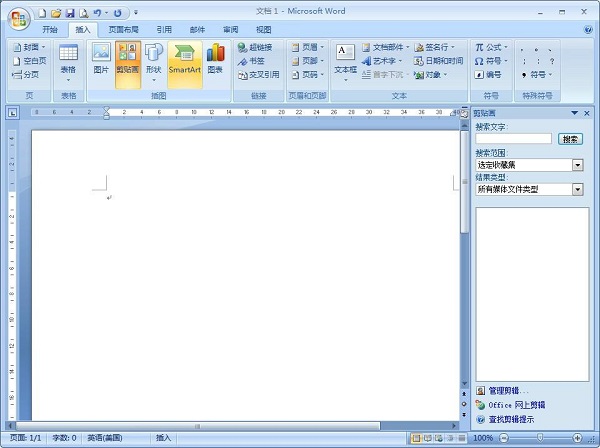
功能介绍
输入法
XP用户,安装完Office 2007后点击【输入法】按钮,原先系统自带的“微软拼音输入法2003”更新为“微软拼音输入法2007”。
文档保存格式
Microsoft Office 2007改变了部分文档的格式,Word文档的默认保存格式为“.docx”,改变格式后文档占用空间将缩小。
隐藏工具栏
Office 2007增加了一个【隐藏工具栏】。用户选中需要修改的文字或段落,并把鼠标向选中部分最后一个字符的右上角移动,就会发现在该字符的右上角出现了一个工具栏,并且随着鼠标箭头的移近,工具栏的透明度逐渐降低。在这个【隐藏工具栏】中包括了用户经常应用的字体和段落工具栏的选项,使用起来方便快捷。
审阅选项卡
Office 2007在面板中新增了【审阅】选项卡。在Word 2007中新增的【审阅】选项卡中最主要的选项就是【新建批注】和【文档保护】选项。
软件特点
1、Word Viewer 2007支持winxp,vista,win7,win8等系统。
2、支持英语,法语,德语,意大利语,中文简体,中文繁体,日文等语言。
3、Word Viewer 2007支持windows 32位和64位系统。
常见问题
问:Word viewer 2007不能打字怎么办?
答:Microsoft Office Word Viewer本身就是一款只支持阅读、查看word格式的文档阅读工具,所以是不支持编辑内容,打字当然也是不可以的了。如果你想使用Word Viewer 2007打字就需要安装完整版的Word。
问:Word2007字数统计方法和快捷键是什么?
答:方法一
切换到【审阅】选项卡,在【校对】组中单击【字数统计】按钮,弹出的对话框中有关于字数统计的信息,直接查看即可。

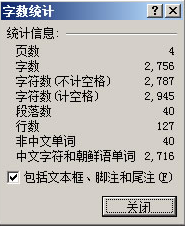
方法二
1、在Word窗口下方状态栏的空白位置处单击鼠标右键,然后在弹出的快捷菜单中打开【字数统计】。
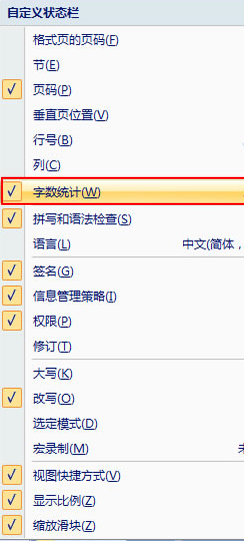
2、此时状态栏中会显示文档的字数,我们单击它,就会弹出【字数统计】对话框。
方法三
按下【Ctrl+Shift+G】组合键,会弹出【字数统计】对话框。
使用说明
1、首先小编想说明一点,因为Microsoft Office Word Viewer文档阅读工具是由微软官方所研发出品,所以软件版本就比较其次了,效果都是一样的。
2、接下来我们打开已经安装好的Microsoft Office Word Viewer,然后找到【文件】选择你要打开的文档,支持的格式在功能及简述中有写,小伙伴们不知道的可以回头了解下哦。
3、 选择好你需要打开的文档后,就可以阅读文档内容了。其实Word Viewer 2007也可以支持打开Word 2007/2010 保存的格式(.docx),但是需要你这边先安装一个兼容包——2007Office 格式兼容包。这款兼容包也是微软官方的哦。
